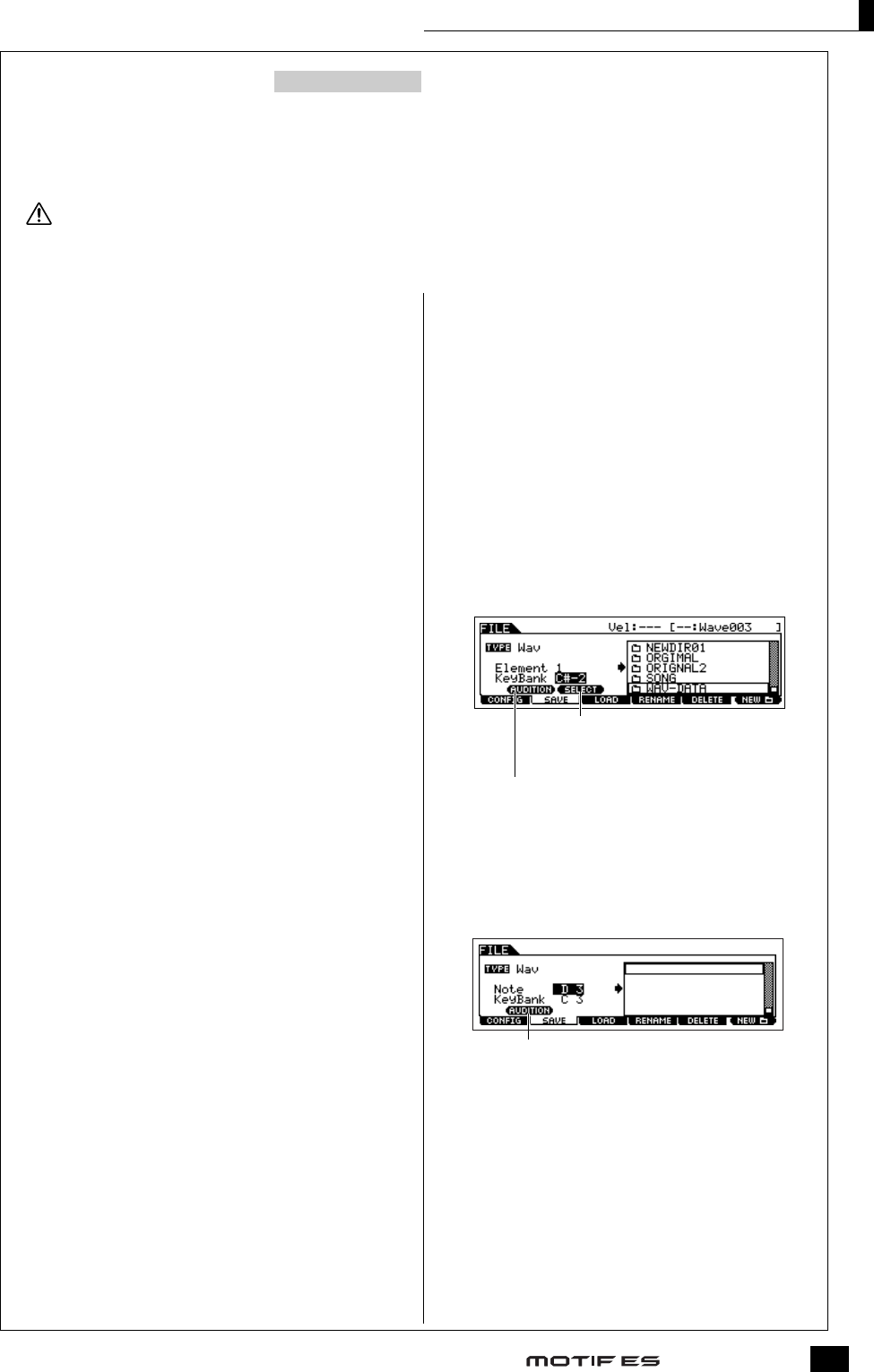Manual de instrucciones
97
Almacenamiento de una muestra [FILE] ➝ [F2] SAVE
Asigne las muestras obtenidas con la función de muestreo a márgenes de teclas específicos para crear una forma de onda. Debido a que los
datos de formas de ondas que incluyen muestras almacenadas temporalmente en un módulo DIMM (página 187) se pierden al apagar la
unidad, debe guardar siempre los datos de formas de ondas o de muestras en un dispositivo de almacenamiento SmartMedia o USB antes de
apagar el instrumento. Para guardar una muestra asignada a una forma de onda pueden utilizarse los cuatro métodos siguientes. Ejecute la
operación de almacenamiento en el modo de archivo.
Creación de una voz con la función de muestreo
● Almacenamiento como voz de usuario
Cuando guarde una voz de usuario que contiene muestras, todos los
datos relacionados, la forma de onda asignada a la voz, las muestras
asignadas a la forma de onda, así como la propia voz de usuario, se
almacenarán juntos de manera automática. Inserte una tarjeta
SmartMedia en la ranura CARD o conecte el dispositivo USB al
sintetizador y siga las instrucciones indicadas a continuación.
1 Pulse el botón [FILE] para acceder al modo de
archivo
y luego realice los ajustes básicos.
Consulte los “Ajustes básicos para el uso de tarjetas SmartMedia
o de un dispositivo de almacenamiento USB”, en la página 30.
2 Pulse el botón [SAVE] para acceder a la pantalla
respectiva.
3 En el parámetro TYPE seleccione “All” o “AllVoice”
Cuando seleccione “All”, ejecute la operación de
almacenamiento para guardar todos los datos creados, incluyendo
las voces de usuario como un solo archivo. Cuando seleccione
“AllVoice”, ejecute la operación para guardar todas las voces de
usuario, incluyendo las formas de ondas asignadas a elementos
de voces normales o a teclas de voces de batería como un solo
archivo.
4 Introduzca un nombre de archivo.
Mueva el cursor al sitio de introducción de nombres de archivo y
luego introduzca un nombre. Encontrará instrucciones detalladas
acerca de la asignación de nombre en la página 53 de la sección
de funcionamiento básico.
5 Pulse el botón [ENTER] para ejecutar la
operación de
almacenamiento.
Si va a borrar un archivo ya existente, en la pantalla se solicitará
una confirmación. Pulse el botón [INC/YES] para ejecutar la
operación de almacenamiento que borrará el archivo existente, o
pulse el botón [DEC/NO] para cancelarla.
● Almacenamiento como forma de onda
Cuando guarde una forma de onda que constituya una voz, todas las
muestras asignadas a la forma de onda se almacenarán juntas de
manera automática. El procedimiento es el mismo que el descrito en
“Almacenamiento de una voz de usuario”, excepto que en el paso 3 la
opción seleccionada para Type es “AllWaveform”.
● Almacenamiento como archivo WAV
Es posible seleccionar una muestra de una forma de onda y guardarla
como archivo WAV (formato de audio Windows). Inserte una tarjeta
SmartMedia en la ranura CARD o conecte un dispositivo de
almacenamiento USB al sintetizador y siga estas instrucciones.
1 Seleccione una voz que contenga la muestra que
desea guardar en el modo de reproducción de voces,
luego pulse el botón [FILE] para acceder al modo de
archivo y realice los ajustes básicos.
Consulte los “Ajustes básicos para el uso de una tarjeta
SmartMedia o de un dispositivo de almacenamiento USB”, en la
página 30.
2 En la pantalla [F2] SAVE seleccione “Wav” o “AllVoice”
para el parámetro TYPE
3 Introduzca un nombre de archivo.
Mueva el cursor al sitio de introducción de nombres de archivo y
luego introduzca un nombre. Encontrará instrucciones detalladas
acerca de la asignación de nombre en la página 53 de la sección
de funcionamiento básico.
4 Pulse el botón [ENTER] y luego seleccione la muestra
que desea guardar.
Cuando en el paso 1 se selecciona una voz normal:
Especifique el elemento y el banco de teclas para recuperar la
muestra asignada a la voz seleccionada. Podrá oír la muestra
pulsando el botón [SF1] AUDITION. Recorra las muestras hasta
encontrar la que busca.
Cuando en el paso 1 se selecciona una voz de batería:
Especifique la nota y el banco de teclas para recuperar la muestra
asignada a la voz de batería seleccionada. Podrá oír la muestra
pulsando el botón [SF1] AUDITION. Recorra las muestras hasta
encontrar la que busca.
5 Pulse el botón [ENTER] para ejecutar la operación de
almacenamiento.
Si va a borrar un archivo ya existente, en la pantalla se solicitará
una confirmación. Pulse el botón [INC/YES] para ejecutar la
operación de almacenamiento que borrará el archivo existente, o
pulse el botón [DEC/NO] para cancelarla.
● Almacenamiento como archivo AIFF
Es posible seleccionar una muestra determinada de una forma de
onda y guardarla como archivo AIFF (formato de audio Macintosh).
El procedimiento es el mismo que el indicado en “Almacenamiento
de un archivo WAV”, excepto que en el paso 2 Type se ajusta a
“AIFF”.
PRECAUCIÓN
• No extraiga ni expulse el soporte del dispositivo (SmartMedia o USB).
• No desenchufe ni desconecte nunca ninguno de los dispositivos.
• No apague la alimentación del MOTIF ES ni de los dispositivos conectados.
the KeyBank. Each press of the [SF2] button calls up
range (for the same key).
pressing the [SF1] button. (Audition function)
the [SF1] button. (Audition function)